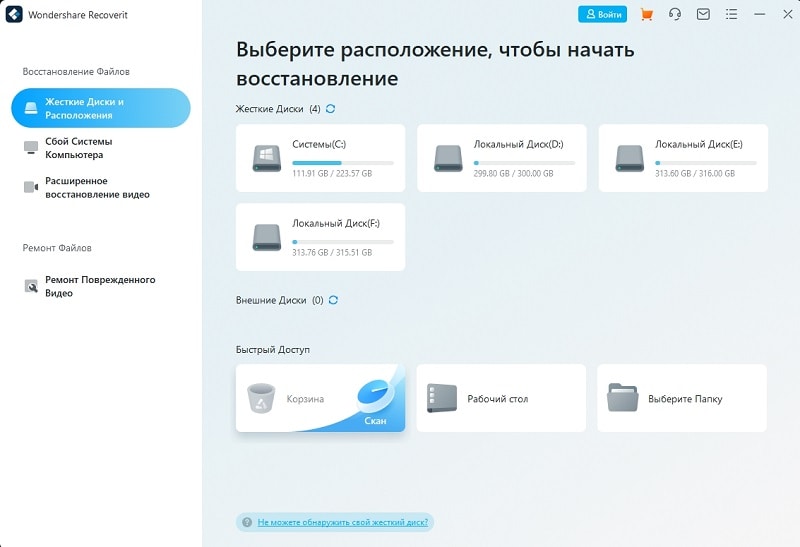Восстановление потерянных данных с карты памяти.
При возникновении проблем с записью или чтением информации с устройства хранения стоит первым делом остановить использование носителя. Это предотвратит дальнейшее повреждение файлов. Важно помнить, что даже если система не распознает флешку, потеря важной информации еще не является окончательной.
Для начала можно попробовать подключить устройство к другому порту или использовать кабель, который точно исправен. Иногда дело кроется в несовместимости или неисправности аксессуаров. Если это не помогает, стоит проверить его через специальные утилиты, которые сканируют и устраняют ошибки файловой системы.
Если же утилиты не справляются, и данные остаются недоступными, можно использовать специализированные программы для извлечения файлов. Такие программы анализируют битые сектора и восстанавливают структуру хранения. Рекомендуется провести анализ на другом ПК, чтобы избежать дополнительного повреждения устройства.
В случаях, когда обычное ПО не помогает, возможно обращение в специализированные сервисы. Они используют более сложные методы, в том числе физический доступ к платам устройства. Стоимость таких услуг может быть высокой, но это единственный шанс для восстановления утерянной информации.
Облако тегов
| восстановление | данные | флешка | потерянные файлы | программы |
| повреждения | восстановление файлов | сервисы | неисправности | утилиты |
| ремонт | файлы | ошибки | программы восстановления | потери информации |
Проверка возможности извлечения файлов с поврежденного носителя
Первым шагом проверьте состояние контактов. Очистите их от пыли и загрязнений с помощью мягкой ткани. После этого подключите носитель к компьютеру, используя другой порт. Если устройство не отображается в системе, попытайтесь подключить его к другому компьютеру или использовать адаптер. Если это не помогает, воспользуйтесь утилитами для диагностики, такими как CHKDSK или fsck, чтобы проверить состояние файловой системы. Эти программы помогут выявить ошибки в структуре файлов и попытаться их исправить.
Использование программ для извлечения файлов
Если носитель частично доступен, используйте программы, такие как Recuva или Disk Drill, для сканирования и извлечения файлов. Они могут помочь получить доступ к скрытым или поврежденным файлам, если повреждения не связаны с физическими дефектами. Важно не записывать новые файлы на устройство, чтобы избежать перезаписи существующих данных.
Когда обратиться в сервис
Если носитель не определяется системой или поврежден физически, восстановление данных с помощью стандартных методов будет невозможно. В таких случаях лучше обратиться в специализированный сервис, где используют профессиональное оборудование для извлечения информации.
Облако тегов
| восстановление файлов | проверка состояния | ошибки файловой системы | порты подключения | инструменты для сканирования |
| очистка контактов | профилактика ошибок | специализированные программы | профессиональные сервисы | перезапись файлов |
| поврежденные сектора | физическое повреждение | работа с файлами | тестирование носителя |